
Linux 上のファイル マネージャーに満足しているが、少し異なるデザインのファイル マネージャーを試してみたい場合は、SpaceFM を検討してみる価値があります。
SpaceFM は、GTK ツールキットを使用した Linux 用のタブ付きファイル マネージャーであるため、GNOME、Mate、Cinnamon などのデスクトップでの使用に適しています。 SpaceFM にはデバイス マネージャー システムも組み込まれているため、通常はグラフィカル デバイス マネージャーを含まない Fluxbox や fvwm などのウィンドウ マネージャーに特に適しています。 Linux 上のファイル マネージャーに満足しているが、少し異なるデザインのファイル マネージャーを試してみたい場合は、SpaceFM を試してみる価値があります。
Linux では、ディストリビューションのリポジトリに SpaceFM がある場合があります。 Fedora、Mageia、OpenMandriva、および同様のソフトウェアの場合:
リーリーDebian および Debian ベースのシステムの場合:
リーリー #########パネル#########ダブルクリックしてディレクトリを開くか、デフォルトのアプリケーションでファイルを開きます。
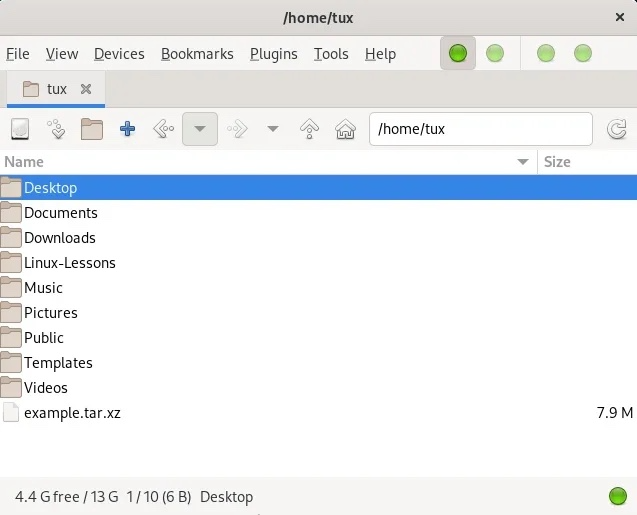
右クリックすると、多くの標準オプション (コピー、貼り付け、名前変更、プロパティの表示、新しいフォルダーの作成など) を備えたコンテキスト メニューが表示されます。
3 つのパネルを開いた状態で、複数のディレクトリ間でファイルを移動したり、一般的な「ダンプ」(デスクトップやダウンロード フォルダーなど) から特定のディレクトリにファイルを並べ替えたりできます。
もちろん、3 つのパネルを試してみると、4 番目のパネルが欲しくなるかもしれません。 4 番目のディレクトリを独自のペインで開くなど。または、メニュー パネルの左から 4 番目の緑色の点のアイコンをクリックします。これにより、パネル 3 の隣が開き、SpaceFM ウィンドウが 4 つに分割されます。
それでは、5 番目のパネルはどうでしょうか?そうですね、実際にはSpaceFMには4つのパネルしかありません。本当に 5 番目のパネルが必要な場合は、新しい SpaceFM ウィンドウを開く必要があります。ただし、ファイル リスト以外の情報については、探索すべきパネルがまだあります。スペシャルパネル
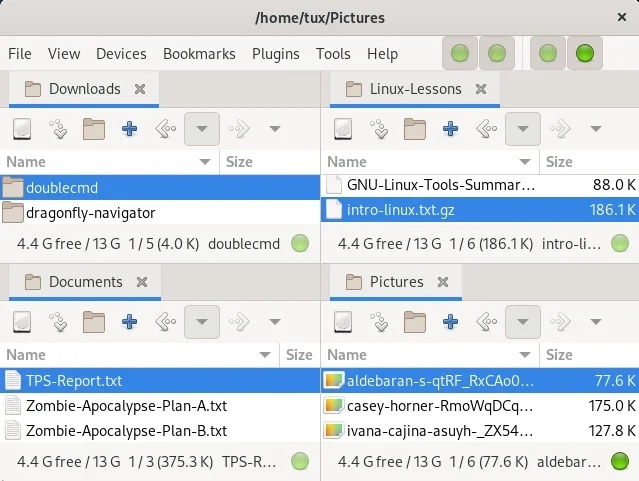
これらのパネルは SpaceFM の左側に開きますが、積み重ねられています。非常に縦長の SpaceFM ウィンドウが表示されますが、ブックマーク、デバイス、タスク、ファイル ツリーを同時に開くことができます。
SpaceFMのためのスペースを確保する
SpaceFM は、構成可能なマルチタスク ファイル マネージャーです。ウィンドウに表示できる情報が最大化され、何がいつ重要かを判断できるようになります。この記事では、SpaceFM のパネルに焦点を当てます。なぜなら、少なくとも私の意見では、これらがこのアプリの最もユニークな側面だからです。ただし、SpaceFM にはプラグイン、環境設定、デザイン モード、キーボード ショートカット、カスタマイズなど、さらに多くの機能があります。これは軽量ではありますが、それほど小さなアプリケーションではありません。何が見つかるかわからないので、SpaceFM に時間を費やしてください。
以上がLinux SpaceFM ファイルマネージャーについて学ぶの詳細内容です。詳細については、PHP 中国語 Web サイトの他の関連記事を参照してください。